1、启动异常,显示火绒需要“修复”或“重启”。
(1)在火绒4.0升级为5.0后,界面显示“驱动版本不匹配,重启电脑即可修复重启”。
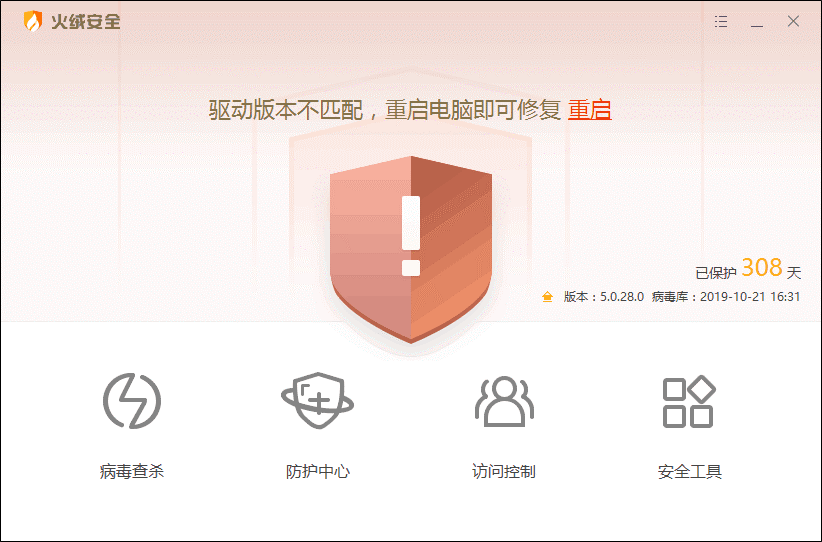
解决方法:出现此问题是因为,火绒4.0升级为5.0后,驱动也进行了升级,需要重启加载新的驱动,只需按照提示重启即可恢复正常。
(2)火绒未安装在C盘,且火绒所在盘符开启了BitLocker驱动器加密。

解决方法:
a.)将火绒所在盘符的BitLocker关闭(控制面板->BitLocker驱动器加密)。
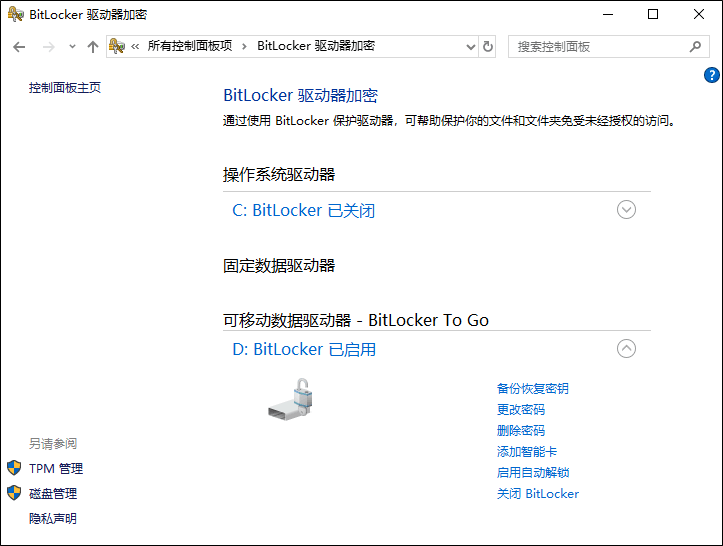
b.)将火绒安装到 C 盘。本人就是通过装到 C 盘,解决。
最开始杀毒软件都建议安装到 C 盘,后来由于担心影响机械硬盘速度,手工安装一般都不安装到 C 盘,现在换成固态后,又回到之前了。
(3)电脑中有病毒软件在火绒之前安装(比如带毒的激活工具),阻止火绒生效。
解决方法:使用火绒专杀扫描后重启即可。专杀工具下载:
http://bbs.huorong.cn/thread-18575-1-1.html
(4)其它软件限制火绒启动。
解决方法:检查一下Huorong internet Security Daemon服务是否启用,位置:此电脑-管理-服务和应用程序-服务。有些火绒服务无法手动打开,请检查是否有其他软件限制了火绒的启动。


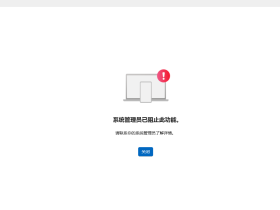
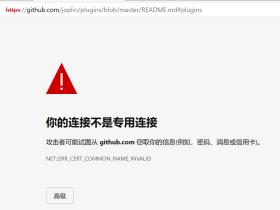
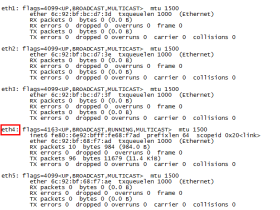

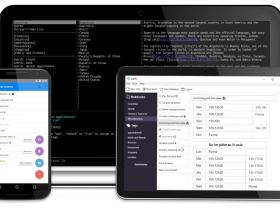
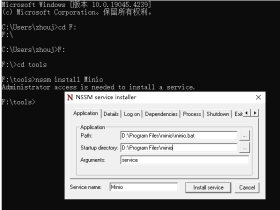
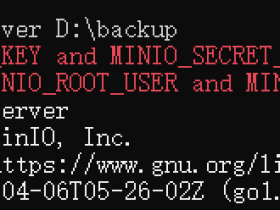
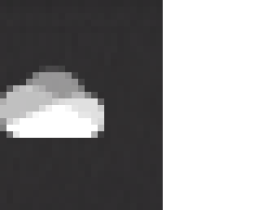
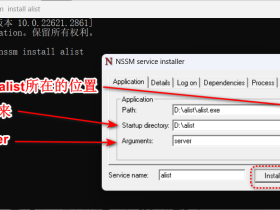
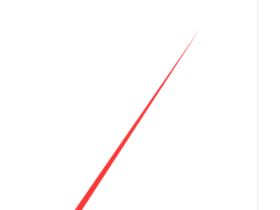
评论